win7电脑怎么对系统进行在线重装
- 编辑:飞飞系统
- 时间:2024-03-26
当电脑遇到系统故障无法启动时,我们通常会选择重装系统。如果有不知道如何重装的朋友,那就关注小编在线重装win7系统吧。
准备工具
1.安装主控软件
2、网络正常的电脑一台
具体步骤
1、从安装大师官网下载软件,打开前关闭所有杀毒软件。
2、点击界面中的“一键安装”,选择“系统重装”进入。
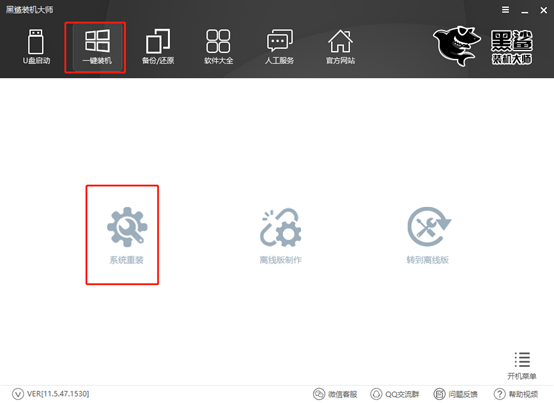
3、安装大师检测到当前计算机的配置信息后,点击“下一步”继续。
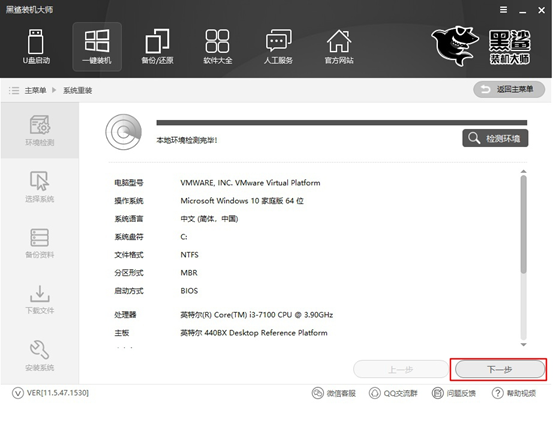
4. 开始选择要下载的文件,然后单击“安装此系统”继续。
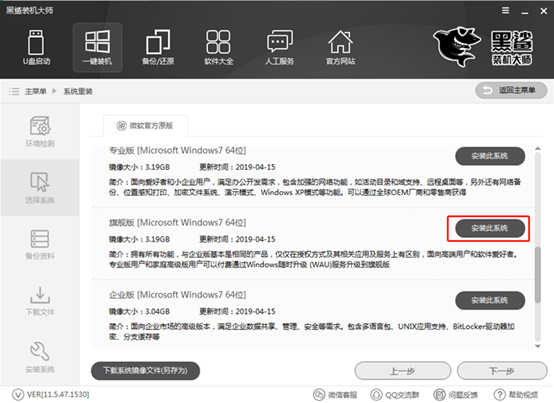
此时可以勾选需要备份的文件,最后点击“下一步”。
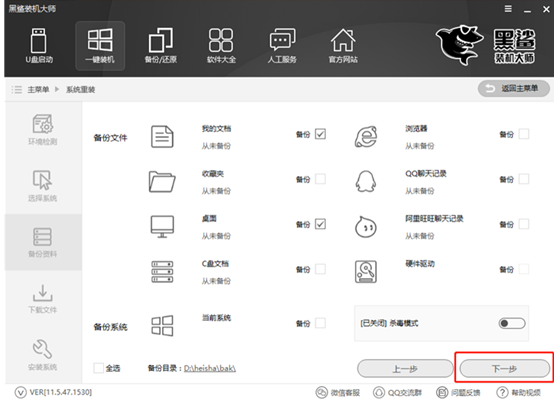
5.安装大师开始自动为我们下载系统文件。
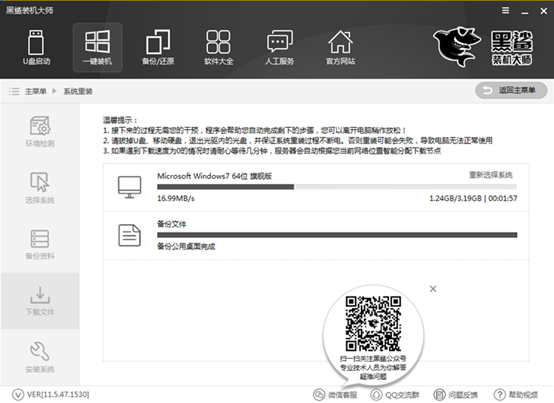
文件下载完成后稍等片刻,然后重新启动计算机。重启后默认选择“Installation Master PE原系统安装模式”,回车进入。
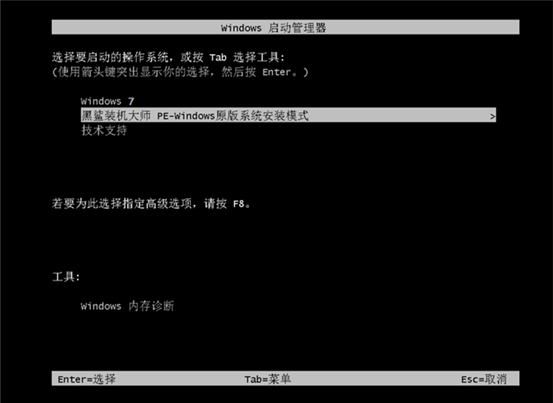
6、成功进入PE桌面后,安装工具自动安装成功下载的win7系统文件。
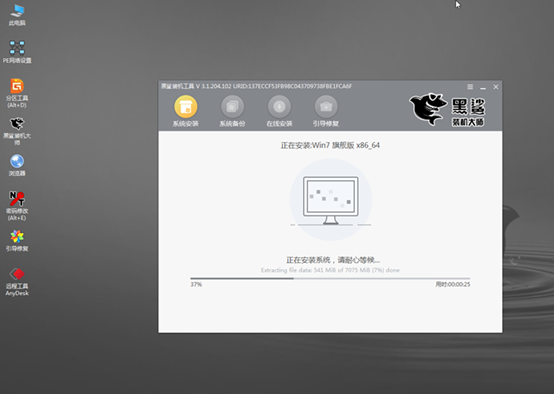
等待一段时间,系统安装成功后,我们需要再次重新启动计算机才能完成部署和安装。最后我们直接进入win7桌面。至此,重装完成。你了解如何操作吗?





























